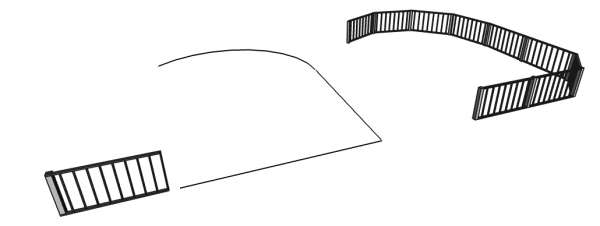Arch Fence/de: Difference between revisions
No edit summary |
No edit summary |
||
| (22 intermediate revisions by 5 users not shown) | |||
| Line 1: | Line 1: | ||
<languages/> |
<languages/> |
||
{{Docnav/de |
{{Docnav/de |
||
|[[Arch_Frame/de|Rahmen]] |
|[[Arch_Frame/de|Rahmen]] |
||
|[[ |
|[[Arch_Truss/de|Traverse]] |
||
|[[ |
|[[Arch_Workbench/de|Arch]] |
||
|IconL=Arch_Frame.svg |
|IconL=Arch_Frame.svg |
||
|IconR= |
|IconR=Arch_Truss.svg |
||
|IconC=Workbench_Arch.svg |
|IconC=Workbench_Arch.svg |
||
}} |
}} |
||
| Line 13: | Line 14: | ||
|Name/de=Arch Zaun |
|Name/de=Arch Zaun |
||
|MenuLocation=Arch → Zaun |
|MenuLocation=Arch → Zaun |
||
|Workbenches=[[ |
|Workbenches=[[Arch_Workbench/de|Arch]] |
||
|Version=0.19 |
|Version=0.19 |
||
}} |
}} |
||
| Line 28: | Line 29: | ||
# Verwende einen Arbeitsbereich deiner Wahl, um einen einzelnen Zaunpfosten und einen einzelnen Abschnitt zu erstellen. |
# Verwende einen Arbeitsbereich deiner Wahl, um einen einzelnen Zaunpfosten und einen einzelnen Abschnitt zu erstellen. |
||
# Erstelle den Pfad, dem der Zaun folgen soll, mit Hilfe des [[ |
# Erstelle den Pfad, dem der Zaun folgen soll, mit Hilfe des [[Sketcher_Workbench/de|Skizzierer Arbeitsbereich]] oder [[Draft_Workbench/de|Entwurf Arbeitsbereich]]. |
||
# Wechsle zurück zum [[ |
# Wechsle zurück zum [[Arch_Workbench/de|Architektur Arbeitsbereich]]. |
||
# Wähle den Abschnitt, den Beitrag und den Pfad in genau dieser Reihenfolge aus. |
# Wähle den Abschnitt, den Beitrag und den Pfad in genau dieser Reihenfolge aus. |
||
# Drücke die {{Button|[[Image: |
# Drücke die {{Button|[[Image:Arch_Fence.svg|16px]] [[Arch_Fence/de|Architektur Zaun]]}} Schaltfläche |
||
==Optionen== |
==Optionen== |
||
| Line 42: | Line 43: | ||
=== Daten === |
=== Daten === |
||
| ⚫ | |||
| ⚫ | |||
| ⚫ | |||
| ⚫ | |||
| ⚫ | |||
| ⚫ | |||
| ⚫ | |||
| ⚫ | |||
| ⚫ | |||
| ⚫ | |||
| ⚫ | |||
| ⚫ | |||
| ⚫ | |||
| ⚫ | |||
==Hinweise== |
==Hinweise== |
||
| Line 58: | Line 61: | ||
==Skripten== |
==Skripten== |
||
Das Zaunwerkzeug kann in [[ |
Das Zaunwerkzeug kann in [[Macros/de|Makros]] und aus der [[Python/de|Python]] Konsole heraus durch Verwendung der folgenden Funktion verwendet werden: |
||
{{Code|code= |
{{Code|code= |
||
| Line 64: | Line 67: | ||
}} |
}} |
||
Beispiel |
Beispiel: |
||
{{Code|code= |
{{Code|code= |
||
| Line 95: | Line 98: | ||
Fence = Arch.buildFence(fence_section, post, sketch) |
Fence = Arch.buildFence(fence_section, post, sketch) |
||
}} |
}} |
||
{{Docnav/de |
{{Docnav/de |
||
|[[Arch_Frame/de|Rahmen]] |
|[[Arch_Frame/de|Rahmen]] |
||
|[[ |
|[[Arch_Truss/de|Traverse]] |
||
|[[ |
|[[Arch_Workbench/de|Arch]] |
||
|IconL=Arch_Frame.svg |
|IconL=Arch_Frame.svg |
||
|IconR= |
|IconR=Arch_Truss.svg |
||
|IconC=Workbench_Arch.svg |
|IconC=Workbench_Arch.svg |
||
}} |
}} |
||
{{Arch Tools navi{{#translation:}}}} |
{{Arch Tools navi{{#translation:}}}} |
||
{{Userdocnavi{{#translation:}}}} |
{{Userdocnavi{{#translation:}}}} |
||
Latest revision as of 09:13, 16 March 2022
|
|
| Menüeintrag |
|---|
| Arch → Zaun |
| Arbeitsbereich |
| Arch |
| Standardtastenkürzel |
| Keiner |
| Eingeführt in Version |
| 0.19 |
| Siehe auch |
| Keiner |
Beschreibung
Der Arch Zaun ist ein Objekt, das einen Zaun durch die Wiederholung eines einzelnen Zaunpfostens und eines Abschnitts entlang eines bestimmten Pfades bildet.
Anwendung
Erzeugung von Grundauf
- Verwende einen Arbeitsbereich deiner Wahl, um einen einzelnen Zaunpfosten und einen einzelnen Abschnitt zu erstellen.
- Erstelle den Pfad, dem der Zaun folgen soll, mit Hilfe des Skizzierer Arbeitsbereich oder Entwurf Arbeitsbereich.
- Wechsle zurück zum Architektur Arbeitsbereich.
- Wähle den Abschnitt, den Beitrag und den Pfad in genau dieser Reihenfolge aus.
- Drücke die
Architektur Zaun Schaltfläche
Optionen
Vorerst geht das Werkzeug von folgenden Voraussetzungen aus
- Der Pfad wird auf der XY Ebene gezeichnet
- Abschnitt und Pfosten sind am Ursprung so gezeichnet, dass sie in der Vorderansicht aufrecht stehen
Eigenschaften
Daten
- Daten-EigenschaftPfad: Der Pfad, dem der Zaun folgen sollte
- Daten-EigenschaftPfahl: Ein einziger Zaunpfahl zur Wiederholung
- Daten-EigenschaftAbschnitt: Ein einziger Abschnitt zum Wiederholen
- Daten-EigenschaftAnzahl der Pfähle: Die Gesamtzahl der Pfähle, die für den Bau des Zauns verwendet wurden. Diese wird automatisch berechnet.
- Daten-EigenschaftAnzahl der Abschnitte: Die Gesamtzahl der Abschnitte, die zum Bau des Zauns verwendet wurden. Diese wird automatisch berechnet.
Ansicht
- Ansicht-EigenschaftUrsprungsfarben verwenden}: Wenn auf {
truegesetzt, verwendet der Zaun die Farben aus dem Originalabschnitt und -pfahl. Andernfalls wird die FormFarbe des Zauns verwendet, um den Zaun einzufärben.
Hinweise
- Arch Zaun würde eingeführt mit FC v0.19 durch den Anwender furti.
- Forumsbeitrag der die Arch Zaun Funktionalität diskutiert
Skripten
Das Zaunwerkzeug kann in Makros und aus der Python Konsole heraus durch Verwendung der folgenden Funktion verwendet werden:
Fence = buildFence(section, post, path)
Beispiel:
import FreeCAD
import Part
import Arch
parts = []
parts.append(Part.makeBox(2000, 50, 30, FreeCAD.Vector(0, 0, 1000 - 30)))
parts.append(Part.makeBox(2000, 50, 30))
parts.append(Part.makeBox(20, 20, 1000 - 60, FreeCAD.Vector(0, 15, 30)))
parts.append(Part.makeBox(20, 20, 1000 - 60, FreeCAD.Vector(1980, 15, 30)))
for i in range(8):
parts.append(Part.makeBox(20, 20, 1000 - 60, FreeCAD.Vector((2000 / 9 * (i + 1)) - 10, 15, 30)))
Part.show(Part.makeCompound(parts), "Fence_section")
fence_section = FreeCAD.ActiveDocument.Fence_section
sketch = FreeCAD.ActiveDocument.addObject("Sketcher::SketchObject", "Path")
sketch.Placement = FreeCAD.Placement(FreeCAD.Vector(0, 0, 0), FreeCAD.Rotation(0, 0, 0, 1))
sketch.addGeometry(Part.LineSegment(FreeCAD.Vector(0, 0, 0), FreeCAD.Vector(20000, 0, 0)), False)
sketch.addGeometry(Part.LineSegment(FreeCAD.Vector(20000, 0, 0), FreeCAD.Vector(20000, 20000, 0)), False)
post = Part.makeBox(100, 100, 1000, FreeCAD.Vector(0, 0, 0))
Part.show(post, "Post")
post = FreeCAD.ActiveDocument.Post
Fence = Arch.buildFence(fence_section, post, sketch)
Arch
- Elemente: Wand, Struktur, Dach, Fenster, Tür, Treppe, Raum, Rahmen, Ausstattung; Pipe, Pipe Connector; Schedule
- Bewehrung: Bewehrungsstab; Straight Rebar, UShape Rebar, LShape Rebar, Bent Shape Rebar, Stirrup Rebar, Helical Rebar
- Paneele: Panel, Panel Cut, Panel Sheet, Nest
- Material: Material, Multi-Material
- Organisation: Baugrund, Referenz,Gebäude, Geschoss, Gebäudeteil, Schnittebene
- Achsen: Achse, Achsensystem, Raster
- Änderungen: Schneiden in einer Ebene, Komponente hinzufügen, Teil entfernen, Survey
- Dienstprogramme: Komponente, Komponente klonen, Netz zerlegen, Netz in Form umwandeln, Wähle nicht-mehrfache Polygonnetze, Entferne Form, Schließt Löcher, Wände zusammenfügen, Check, Ifc Explorer, Toggle IFC Brep flag, 3 Ansichten aus Netz, Erstelle IFC Kalkulationstabelle..., Toggle Subcomponents
- Additional: Einstellungen, Import-Export Preferences (IFC, DAE, OBJ, JSON, 3DS); Arch API
- Erste Schritte
- Installation: Herunterladen, Windows, Linux, Mac, Zusätzlicher Komponenten, Docker, AppImage, Ubuntu Snap
- Grundlagen: Über FreeCAD, Graphische Oberfläche, Mausbedienung, Auswahlmethoden, Objektname, Programmeinstellungen, Arbeitsbereiche, Dokumentstruktur, Objekteigenschaften, Hilf FreeCAD, Spende
- Hilfe: Tutorien, Video Tutorien
- Arbeitsbereiche: Std Base, Arch, Assembly, CAM, Draft, FEM, Inspection, Mesh, OpenSCAD, Part, PartDesign, Points, Reverse Engineering, Robot, Sketcher, Spreadsheet, Surface, TechDraw, Test Framework